UNIX常用命令
UNIX系统常用命令
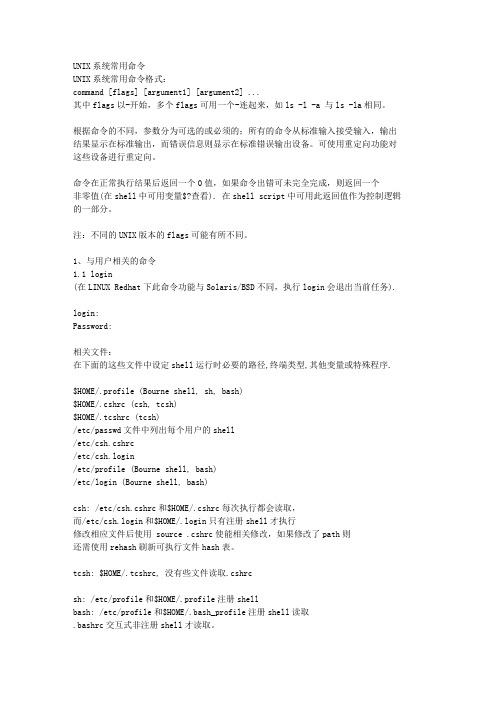
UNIX系统常用命令UNIX系统常用命令格式:command [flags] [argument1] [argument2] ...其中flags以-开始,多个flags可用一个-连起来,如ls -l -a 与ls -la相同。
根据命令的不同,参数分为可选的或必须的;所有的命令从标准输入接受输入,输出结果显示在标准输出,而错误信息则显示在标准错误输出设备。
可使用重定向功能对这些设备进行重定向。
命令在正常执行结果后返回一个0值,如果命令出错可未完全完成,则返回一个非零值(在shell中可用变量$?查看). 在shell script中可用此返回值作为控制逻辑的一部分。
注:不同的UNIX版本的flags可能有所不同。
1、与用户相关的命令1.1 login(在LINUX Redhat下此命令功能与Solaris/BSD不同,执行login会退出当前任务).login:Password:相关文件:在下面的这些文件中设定shell运行时必要的路径,终端类型,其他变量或特殊程序.$HOME/.profile (Bourne shell, sh, bash)$HOME/.cshrc (csh, tcsh)$HOME/.tcshrc (tcsh)/etc/passwd文件中列出每个用户的shell/etc/csh.cshrc/etc/csh.login/etc/profile (Bourne shell, bash)/etc/login (Bourne shell, bash)csh: /etc/csh.cshrc和$HOME/.cshrc每次执行都会读取,而/etc/csh.login和$HOME/.login只有注册shell才执行修改相应文件后使用 source .cshrc使能相关修改,如果修改了path则还需使用rehash刷新可执行文件hash表。
tcsh: $HOME/.tcshrc, 没有些文件读取.cshrcsh: /etc/profile和$HOME/.profile注册shellbash: /etc/profile和$HOME/.bash_profile注册shell读取.bashrc交互式非注册shell才读取。
unx常用命令介绍

1.1帮助命令man (2)1.1.1按章节寻找帮助 (2)1.1.2按照关键字寻找帮助 (2)1.2环境变量 (2)1.3目录操作命令 (3)1.4文件操作命令 (3)1.4.1链接命令ln (3)1.4.2显示文件 (3)1.4.3拷贝文件和文件改名、文件移动 (4)1.4.4删除文件 (4)1.4.5改变文件和目录的属主和访问权限 (5)1.4.6查找文件命令find (5)1.4.7文件压缩工具tar (6)1.5文件内容查询命令grep (6)1.6文件内容查看和编辑 (6)1.7重定向和管道 (7)1.8网络命令 (8)1.9其它常用命令 (8)1.10编译程序cc (8)UNIX常用命令介绍1.1帮助命令manunix的帮助手册分为多个章节,常用的有第1、2、3节,分别包括用户命令、系统调用、和C 库函数。
在一些版本的unix中,又分了一些小的章节,比如:1B、3C这样的标题,把帮助的分类进一步的细化,在unix中,帮助文件存放在/usr/share/man下,按章节存放。
下面介绍命令man通常的用法:1.1.1按章节寻找帮助寻找用户命令time的帮助和寻找系统调用time的帮助分别为(在不同的unix版本,命令的用法不一样,下面是在Solaris上的用法):$ man –s 1 time$ man –s 2 time如果不带章节参数的话,系统会显示找到的第一个命令的帮助(按章节的先后)。
有的系统支持-a参数,显示所有章节的帮助,比如显示time在所有章节中的帮助:$ man –a time1.1.2按照关键字寻找帮助下面的命令列出所有跟time相关的帮助信息:$man –k time1.2环境变量在unix中,shell可以维护一些变量,在变量中存放一些数据供以后使用。
显示当前的环境变量:$ env给变量赋值:$ MYHOME=/export/home/xubr; export MYHOME$ MYPATH=$PATH:/export/home/xubr; export MYPA TH查看变量的值:$ echo $MYPATH1.3目录操作命令类似windows,在unix中,某目录中的一个点表示当前目录、两个点表示上级目录,同样支持绝对路径和相对路径。
《UNIX常用命令大全》word版

UNIX常用命令大全[分享]apropos用途:apropos查找使用说明的名称。
举例:apropos print(等价于man -k prink)。
arch用途:arch获得机器体系结构的描述信息。
举例:arch。
下面是arch输出的结果: sun4将这个命令与uname进行比较。
ash用途:ash是外壳,只用于某些系统。
举例:ash。
这个命令启动ash外壳的一个实例。
at用途:at用于确定命令执行的时刻。
举例:at 9:00am December 31。
awk用途:awk是一种模式扫描和执行语言。
举例:awk\'{print $1}\'file.txt。
这个命令执行后将打印出file.txt的第一个区域。
bash用途:bash是GNU Bourne-Again外壳。
举例:bash[options]。
这个命令启动bash外壳,它是一个增强的和sh兼容的外壳。
bash 的提示符为$。
biff用途:biff通知你是否收到了邮件。
举例:biffy。
这个命令叫biff通知你新邮件什么时候到达(注意,要想让biff工作,你必须同时运行 sendmail)。
cancel用途:cancel取消挂起的打印作业。
举例:cancel23。
这个命令取消23号打印作业。
cal用途:cal显示无格式文本日历。
举例:cal。
以下是命令执行后输出的列表: August 1998cat用途:cat将文件连接在一起并显示这些文件中的内容。
举例:cat myfile.txt。
这个命令执行后显示myfile.txt中的内容。
cc用途:cc是用于许多系统的C编译器。
举例:cc myfile.c -o myfile。
这个命令执行后对myfile.c源文件进行编译并输出一个名为myfile的可执行文件。
cd用途:cd用来改变当前目录。
举例:cd/usr/bin。
这个命令执行后将当前目录更改为/usr/bin。
用途:chfn用来改变finger信息。
unix命令

Unix命令1. 简介Unix是一个多用户、多任务操作系统,因其稳定性、安全性和可靠性而广泛应用于服务器和工作站环境中。
Unix系统提供了丰富的命令行工具,这些工具可以通过命令行终端或shell程序来调用和使用。
本文档将介绍Unix系统中常用的一些命令,涵盖文件和目录操作、进程管理、系统监控等方面。
2. 文件和目录操作2.1 lsls命令用于列出目录下的文件和子目录。
常用选项包括:•-l:以长格式显示文件和目录的详细信息•-a:显示所有文件和目录,包括隐藏文件•-h:以人类可读的格式显示文件大小例如,执行ls -l命令可以列出当前目录下的所有文件和子目录,并显示详细信息。
2.2 cdcd命令用于切换当前工作目录。
可以使用绝对路径或相对路径作为参数。
例如,执行cd /home/user可以切换到/home/user目录。
执行cd ..可以返回上一级目录。
2.3 cpcp命令用于复制文件或目录。
常用选项包括:•-r:递归复制目录及其内容•-i:覆盖已存在的文件时进行提示例如,执行cp file1 file2可以复制file1到file2。
2.4 mvmv命令用于移动文件或目录,也可用于重命名文件或目录。
例如,执行mvfile1 file2可以将file1重命名为file2。
2.5 rmrm命令用于删除文件或目录。
常用选项包括:•-r:递归删除目录及其内容•-f:强制删除,无需确认例如,执行rm file1可以删除file1。
3. 进程管理3.1 psps命令用于列出系统中运行的进程。
常用选项包括:•-e:显示所有进程,包括系统级进程•-f:显示详细信息,包括进程间的关系例如,执行ps -e可以列出系统中所有进程的信息。
3.2 toptop命令用于实时监测系统中的进程。
它可以显示当前资源使用情况和每个进程的详细信息,如CPU使用率、内存使用量等。
按下q键可以退出top命令。
3.3 killkill命令用于终止指定的进程。
unix系统终端部分常用指令

unix系统终端部分常用指令
1. clear:清屏,将当前终端窗口内容清除。
2. echo:显示指定的字符串到终端窗口。
3. pwd:显示当前所处的目录位置。
4. cd:切换当前工作目录。
5. ls:显示当前目录的文件列表。
6. mkdir:在当前目录中创建新的目录。
7. rmdir:移除指定的空目录。
8. cp:复制指定的文件或目录。
9. mv:移动或重命名指定的文件或目录。
10. rm:删除指定的文件或目录。
11. cat:显示文件的内容。
12. grep:搜索字符串、文本、正则表达式模式等。
13. find:在指定的目录下搜索文件。
14. file:显示给定文件的类型。
15. chmod:改变文件或目录的访问权限。
16. wc:统计指定文件的行数、字数、字节数。
17. timestamp:显示或修改文件的时间戳。
18. kill:结束指定进程。
19. ps:显示当前用户的进程状态信息。
20. exit:退出当前登录系统的终端会话。
- 1 -。
UNIX操作系统命令大全
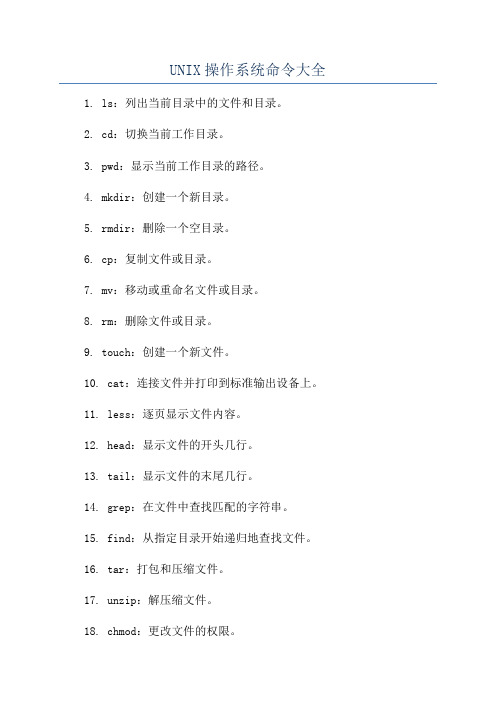
UNIX操作系统命令大全1. ls:列出当前目录中的文件和目录。
2. cd:切换当前工作目录。
3. pwd:显示当前工作目录的路径。
4. mkdir:创建一个新目录。
5. rmdir:删除一个空目录。
6. cp:复制文件或目录。
7. mv:移动或重命名文件或目录。
8. rm:删除文件或目录。
9. touch:创建一个新文件。
10. cat:连接文件并打印到标准输出设备上。
11. less:逐页显示文件内容。
12. head:显示文件的开头几行。
13. tail:显示文件的末尾几行。
14. grep:在文件中查找匹配的字符串。
15. find:从指定目录开始递归地查找文件。
16. tar:打包和压缩文件。
17. unzip:解压缩文件。
18. chmod:更改文件的权限。
19. chown:更改文件的所有者。
20. chgrp:更改文件的所属组。
21. ps:显示当前运行的进程。
22. top:动态显示系统资源使用情况。
23. kill:终止一个进程。
24. ssh:使用安全外壳协议远程登录到另一台计算机。
25. scp:通过安全外壳协议在本地计算机和远程计算机之间传输文件。
26. ping:测试与另一台计算机的网络连接。
27. ifconfig:显示和配置网络接口。
28. netstat:显示网络连接、路由表和网络接口统计信息。
29. hostname:显示或设置主机名。
30. whoami:显示当前登录的用户。
31. su:切换到另一个用户身份。
32. sudo:以超级用户的身份执行命令。
33. date:显示或设置系统日期和时间。
35. df:显示文件系统的磁盘使用情况。
36. du:显示目录或文件的磁盘使用情况。
37. tar:创建备份文件或将备份文件释放到系统中。
38. gzip:使用GNU的zip压缩程序压缩文件。
39. gunzip:解压文件。
40. zip:创建一个zip文件。
41. uname:显示系统信息。
UNIX常用命令

9、将数据导入A1表后:要修改DS JOB的时间和表名参数
10、删除文件:rm 文件名 如:rm upload_m_rpt_p24_midd_busi_total_m.sh
11、退出当前正在执行的命令:按q
12、vi 命令
[语法]: vi [-wn] [-R] 文件...
19、 将aaa更名为 bbb: mv aaa bbb
20、表前要加模式名
====db2 "import from /home/ap/文件名.ixf of ixf replace into ods.表名"
====表结构有改动的:先drop表,再db2 "import from ***.ixf of ixf create into ods.***"
(3) 若count缺省,显示文件的前10行。
17、tail
(1) 显示文件的后几行。
(2) tail -count file显示文件的后count行。(tail -0 file,显示最后一行)
(3) 若count缺省,显示文件的后10行。
18、cd ~ 跳到home目录 cd ../.. 跳到上两层目录
21、把文件移到另一个目录:
mv /home/ap/文件名 /home/ap/20140713/文件名
22、目录的重命名
mv oldname newname
23、cat /etc/hosts --获取ds中hosts文件的环境设置
24、找包含file的文件: find /home/ap/ods/file -name *file*
解压:tar zxvf FileName.tar.gz
UNIX常用命令

UNIX常⽤命令UNIX 常⽤命令50個最常⽤的Unix/Linux命令tar grep find ssh sedawk vim diff sort exportargs ls pwd cd gzipbzip2 unzip shutdown ftp crontabservice ps free top dfkill rm cp mv catmount chmod chown passwd mkdirifconfig uname whereis whatis locateman tail less su mysqlyum rpm ping date wget⽂件和⽬錄:這些命令允許你創建的⽬錄和處理⽂件。
命令描述cat 顯⽰⽂件內容cd 改變當前⽬錄chgrp 改變⽂件或⽬錄之群組擁有權chmod 改變⽂件或⽬錄屬性cp 拷⾙檔案file 顯⽰檔案型態find 找尋檔案grep 在本⽂檔中找尋字串head 顯⽰⽂件的前幾⾏ln 連結檔案或⽬錄ls 將某⼀個⽬錄的內容顯⽰出來mkdir 創建⽬錄more 以分⾴形式顯⽰數據mv 搬移或重新命名檔案od 以⼋進位查看檔案內容pwd 顯⽰現在⼯作⽬錄的路徑rm 刪除⽂件或⽬錄rmdir 刪除⼦⽬錄,⽬錄內須無檔案tail 顯⽰⽂件的最後幾⾏touch 改變⽂件或⽬錄之最後修改時間操作数据:可以⽐較改變⽂件的內容,並⽤下⾯的命令。
命令描述awk 模式和扫描处理语⾔cmp ⽐較兩個⽂件的內容comm ⽐較排序數據cut 挑出檔案的部份欄資料diff ⽐較⽂件或⽬錄之內容dircmp 對⼆個⽬錄下的檔案進⾏⽐較expand Expand tabs to spacesjoin 結合兩個有共同的連結欄位的檔案perl 數據操作語⾔sed Stream text editorsort 排序檔案內容split 將⽂件拆分為較⼩的⽂件csplit 將⼀個⼤的檔案分割成若⼲個較⼩的檔tar 將檔案以保存檔⽅式從磁帶或磁碟中取出或存放tr 字元轉換的處理uniq 去除檔案相同的⾏(須相鄰)wc 計算檔案的⾏數、字數及字元數vi 開啟 vi ⽂件編輯器vim Opens vim text editorfmt Simple text formatterspell Check text for spelling errorispell Check text for spelling errorispell Check text for spelling erroremacs GNU project Emacsex, edit Line editoremacs GNU project Emacsemacs GNU project Emacs压缩⽂件:⽂件可能被壓縮以節省空間。
- 1、下载文档前请自行甄别文档内容的完整性,平台不提供额外的编辑、内容补充、找答案等附加服务。
- 2、"仅部分预览"的文档,不可在线预览部分如存在完整性等问题,可反馈申请退款(可完整预览的文档不适用该条件!)。
- 3、如文档侵犯您的权益,请联系客服反馈,我们会尽快为您处理(人工客服工作时间:9:00-18:30)。
UNIX常用命令简介目录4 第0章建立自己的环境4 1、CSH4 2、BSH/SH4 3、KSH4第一章目录及文件操作4 1、ls5 2、pwd5 3、cd5 4、mkdir5 5、more5 6、cp6 7、mv6 8、rm6 9、chmod7 10、chown7 11、diff7 12、wc7 13、touch8 14、find8 15、grep9 16、vi15第二章设备管理15 1、mount15 2、umount15 3、tar16 4、du16 5、ioscan16 6、cpio16第三章进程管理16 1、ps16 2、kill17第四章系统管理和用户管理17 1、who17 2、passwd17 3、su17 4、date17 5、shutdown18 6、echo18 7、env18 8、uname18 9、netstat第0章建立自己的环境1、CSH在使用C-SHELL时,有两个环境文件需要配置:.cshrc和.login(以“.”开头的文件通常的情况下是隐藏的,可以采用命令“ls -a”查看)。
.cshrc设置说明umask 027 # 设置创建文件时的缺省权限set history = 32 # 设置需要记忆的历史命令数目setenv WORK_DIR $HOME # setenv 用于csh设置环境变量setenv TERM vt100 # 设置终端类型setenv PATH /opt/softbench/bin:/usr/bin/X11:/usr/c++/bin:/usr/contrib/bin: \/usr/local/bin:/usr/contrib/bin/X11:/usr/local/bin/X11: \/opt/ansic/bin:/opt/nettladm/bin:/opt/graphics/common/bin: \/opt/upgrade/bin:/opt/CC/bin:/opt/langtools/bin:/opt/imake/bin: \${PATH}:.:${INFORMIXDIR}/bin:${INFORMIXDIR}/lib/esql# 设置执行搜索路径.login设置说明stty erase "^H" kill "^U" intr "^C" eof "^D" susp "^Z" \hupcl ixon ixoff tostop tabs eval `tset -s -Q -m ':?hp' `# stty 用于设置终端的特殊键位。
backspace是删除,delete是kill,ctrl + C 是中断,等。
# 很多人回退键没法使用,ctrl+C也没发用等,就是因为没有设置这些属性。
另,在HPUX下经常出现需要自己选择终端类型的提示“TERM = (hp)”,这是因为在.login文件中含有怎么一行“eval `tset -s -Q -m ':?hp' `”,你只需将它注释掉即可,然后直接使用命令“setenv TERM ***”设置终端类型即可。
2、BSH/SH待写。
3、KSH待写。
第一章目录及文件操作1、ls语法:ls [选项] 路径名称说明:文件、目录列表命令常用选项说明:-a 列出所有文件,包括第一个字符为“.”的隐藏文件-F 目录加/,执行文件加*,符号连接后加@-l 长列表输出,显示文件详细信息,每行一个文件,从左至右依次是:文件存取模式链接数文件主文件组文件字节数上次修改时间其中文件存取模式用10个字母表示,从左至右的意义如下:第一个字母表示文件种类,可以是以下几种情况:d 为目录文件l 为链接b 为块文件c 为字符型文件p 为命名管道(FIFO)- 为普通文件后面9个字母分别表示文件主、同组用户、其他用户对文件的权力,用r表示可读,w 表示可写,x 表示可执行。
如果是设备文件,则在文件字节数处显示:主设备从设备。
举例:ls 查看当前目录下的文件ls -l 详细查看当前目录下的文件ls -al /bin 以长列表的形式列出目录 /bin 下的所有文件,包括隐藏文件2、pwd语法:pwd说明:本命令用于显示当前的工作目录举例:pwd 显示出当前的工作目录3、cd使用:cd 路径名称说明:本命令用于改变当前的工作目录,无参数时使用环境变量$HOME 作为其参数($HOME一般为注册时进入的路径)。
举例:cd 回到注册进入时的目录cd /tmp 进入 /tmp 目录cd .. 进入上级目录(“..”代表上一级目录,“.”代码当前目录)4、mkdir使用:mkdir 目录名称说明:新建目录举例:mkdir log 在当前目录下建立log目录mkdir log/record 在log目录下建立record目录5、more使用:more [选项] 文件名说明:将文件显示在终端上,每次一屏,在左下部显示--more--,若是从文件读出而非从管道,则在后面显示百分比,表示已显示的部分,按回车键则上滚一行,按空格键则上滚一屏,未显示完时可以使用more 命令中的子命令。
6、cp使用:cp 文件目标说明:将文件拷贝到目标上,目标不能与文件同名,若目标是文件名,则拷贝的文件只能有一个,若目标是目录,则拷贝的文件可以有多个,若目标文件不存在,则建立这个文件,若存在,则覆盖其以前的内容,若目标是目录,则将文件拷贝到这个目录下。
举例:cp file1 file2 将文件 file1 拷贝到文件 file2cp file1 file2 /tmp 将文件 file1 和文件 file2 拷贝到目录 /tmp 下7、mv使用:mv 文件目标说明:将文件移动至目标,若目标是文件名,则相当于文件改名举例:mv file1 file2 将文件 file1 改名为 file2mv file1 file2 /tmp 将文件 file1 和文件 file2 移动到目录 /tmp下8、rm使用:rm 文件 / rm -r 目录说明:删除文件或目录举例:rm file1 删除文件 file1rm -r /mytmp 递归地删除目录 /mytmp,及其子目录9、chmod使用:chmod [-R] 模式文件...或 chmod [ugoa] {+|-|=} [rwxst] 文件...说明:改变文件的存取模式,存取模式可表示为数字或符号串,例如:chmod nnnn file , n为0-7的数字,意义如下:4000 运行时可改变UID2000 运行时可改变GID1000 置粘着位0400 文件主可读0200 文件主可写0100 文件主可执行0040 同组用户可读0020 同组用户可写0010 同组用户可执行0004 其他用户可读0002 其他用户可写0001 其他用户可执行nnnn 就是上列数字相加得到的,例如 chmod 0777 file 是指将文件 file 存取权限置为所有用户可读可写可执行。
-R 递归地改变所有子目录下所有文件的存取模式u 文件主g 同组用户o 其他用户a 所有用户+ 增加后列权限- 取消后列权限= 置成后列权限r 可读w 可写x 可执行s 运行时可置UIDt 运行时可置GID举例:chmod 0666 file1 file2 将文件 file1 及 file2 置为所有用户可读可写chmod u+x file 对文件 file 增加文件主可执行权限chmod o-rwx 对文件file 取消其他用户的所有权限10、chown使用:chown [-R] owner:[group] 文件...说明:修改文件的文件主,文件的UID表示文件的文件主,文件主可用数字表示,也可用一个有效的用户名表示,此命令改变一个文件的UID,仅当此文件的文件主或超级用户可使用。
-R 递归地改变所有子目录下所有文件的存取模式owner 用户(使用用户名或ID均可)group 用户组(使用用户组名或ID均可)举例:chown mary file 将文件 file 的文件主改为 marychown 150 file 将文件 file 的UID改为150 ls [选项] 路径名称chown dualbase:informix tdfs 将tdfs文件修改为dualbase用户,informix用户组11、diff使用:diff 文件1 文件2说明:比较两个文本文件,将不同的行列出来举例:diff scf0.log scf1.log 比较scf0.log和scf1.log的不同12、wc使用:wc 文件 ...说明:统计文件的行、字、字符数举例:wc scf0.log scf1.log 统计scf0.log和scf1.log两个文件的行、字和字符数13、touch使用:touch [-amc] [mmddhhmm[yy]] 文件...说明:将指定文件的访问时间和修改时间改变,若指定文件不存在则创建之,若无指定时间,则使用当前时间,返回值是未成功改变时间的文件个数,包括不存在而又未能创建的文件。
-a 只改变访问时间-m 只改变修改时间-c 若文件不存在,不创建它且不作提示mmddhhmm[yy] 两位表示月日时分[年]举例:touch file 更新文件file的时间为当前时间touch 0701000097 HongKong 将文件HongKong的时间改为97年7月1日0时0分14、find使用:find 路径名... 表达式说明:find 命令递归地遍历指定路径下的每个文件和子目录,看该文件是否能使表达式值为真,以下 n 代表一个十进制整数,+n 代表打印 n , -n 代表小于 n ,下面是合法表达式说明:-name 模式文件名与模式匹配则为真,(\ 为转意符)-size n[c] 文件块长度为 n 则真(一块为512字节),若有c 选项,则文件字节长度为 n 则真-atime n 若文件的最近访问时间为 n 天前则为真,find 命令将改变其访问的目录的访问时间-mtime n 若文件的最近修改时间为 n 天前则为真-ctime n 若文件状态为 n 天前改变则为真-exec 命令 { }\; 若命令返回值为0则真,{ }内为命令参数,此命令必须以 \; 为结束-ok 命令 { }\; 与 exec 相同,只是在命令执行前先提示,若回答 y 则执行命令-print 显示输出使表达式为真的文件名-newer 文件若文件的访问时间比newer 指定的文件新则真举例:find / -name find* -print从根目录开始搜索文件名如 find* 的文件并显示之find ./ -exec sleep{1}\; -print每秒显示一个当前目录下的文件find $HOME \(-name a.out -o -name '*.o' \) -atime +7 -exec rm {} \;从$HOME目录开始搜索,删除所有文件名为a.out 或 *.o 且访问时间在7天前的文件 ls [选项] 路径名称15、grep使用:grep [选项] 模式 [文件...]说明:在指定的文件中搜索模式,并显示所有包含模式的行,模式是一个正规表达式,在使用正规表达式时,最好将其引在单引号(') 中,若指定文件为缺省,则使用标准输入,正规表达式可以是:. 匹配任意一个字符* 匹配0个或多个*前的字符^ 匹配行开头$ 匹配行结尾[] 匹配[ ]中的任意一个字符,[]中可用 - 表示范围,例如[a-z]表示字母a 至z 中的任意一个\ 转意字符命令中的选项为:-i 模式中字母不区分大小写-n 显示模式所在行的行号-v 显示所有不包含模式的行举例:grep 'good' * 在所有文件中搜索含有字符串 good 的行grep '^myline' mytext 在文件mytext中搜索行首出现myline字符串的行16、vi使用:vi 文件名...说明:vi 是一个全屏幕编辑器,在命令后跟多个文件时,在第一个文件关闭后,会自动打开第二个文件,依次类推。
